手机怎么竖屏变横屏 苹果手机横屏和竖屏模式怎么设置
更新时间:2023-12-27 13:54:22作者:xiaoliu
在现代社会中手机已经成为我们生活中不可或缺的一部分,而手机的屏幕方式也是我们使用手机时需要注意的一个问题。尤其是在使用苹果手机时,如何将屏幕从竖屏模式切换到横屏模式,或者反之是很多人关心的问题。幸运的是苹果手机提供了简单而便捷的设置来实现这一功能。无论是欣赏横屏视觉效果还是适应竖屏操作方式,我们都可以根据自己的需求来设置手机的屏幕模式。接下来我们将一起探索如何在苹果手机上设置横屏和竖屏模式。
方法如下:
1.打开苹果手机进入系统后,从右上角的位置下滑。调出控制中心。
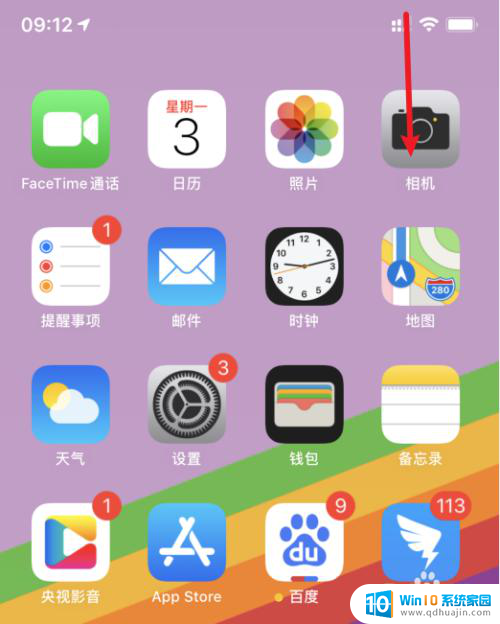
2.在控制中心内,点击方向锁定的图标。
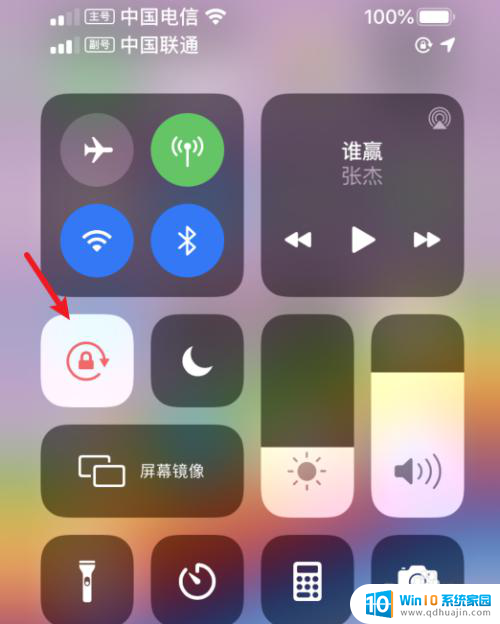
3.点击后,即可关闭竖排方向锁定。
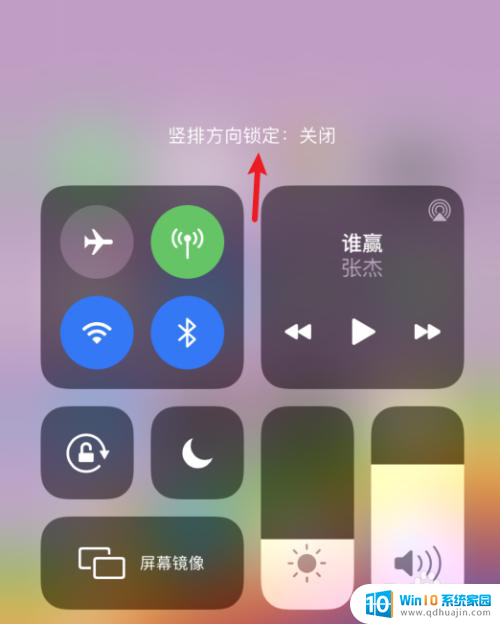
4.关闭后,打开支持横屏显示的应用进入。比如计算器。
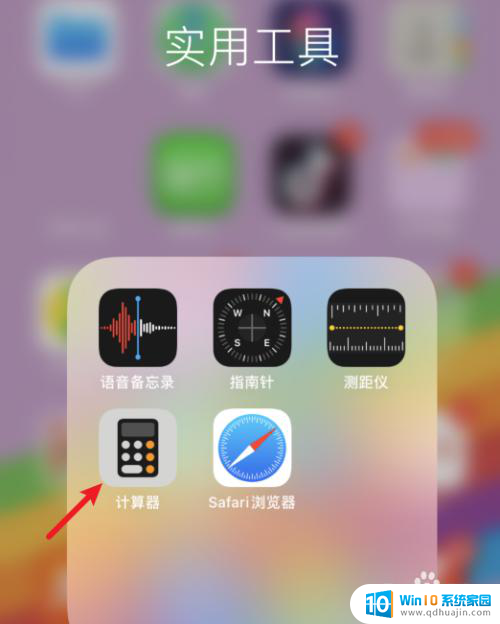
5.进入后,将手机横着放置。即可切换至横屏显示。

以上就是手机如何从竖屏变为横屏的全部内容,对于还不清楚的用户,可以参考小编提供的步骤进行操作,希望对大家有所帮助。





